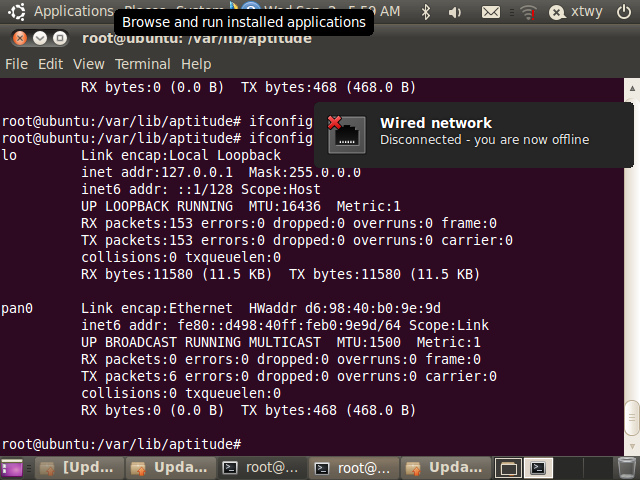1. ifconfig命令
ifconfig命令主要用于配置网络接口,如果不加任何参数,则ifconfig命令用于查看当前所有活动网络接口的状态信息,例如: 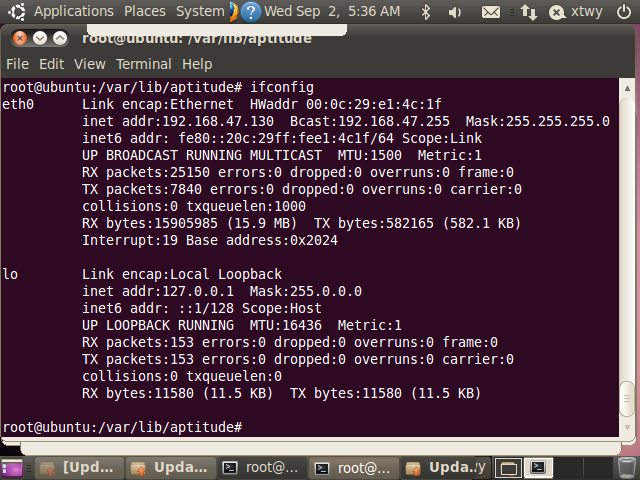
图中的eth0表示活动的以太网接口,对应的描述信息中给出了网络的整体状况信息包括网络类型、MAC地址、IP地址、子网掩码等等,lo表示本地环回网络地址。从图中可以看到,所有的网络类型都是inet即基于TCP/IP协议的网络。
目前支持的主流协议包括:
inet (TCP/IP, 默认),
inet6 (IPv6),
ax25 (AMPR Packet Radio),
ipx (Novell IPX)
netrom (AMPR Packet radio).
- 1
- 2
- 3
- 4
- 5
- 6
- 7
ifconfig其它常用选项包括:
-a 显示所有网络接口,包括停用的
-s 短格式显示网络信息,同netstat -i
-v 显示详细信息,在网络出错的情况下适用
interface 指定网络接口
up 启用网络接口
down 关闭网络接口
- 1
- 2
- 3
- 4
- 5
- 6
- 7
- 8
- 9
例子:
(1)ifconfig -a 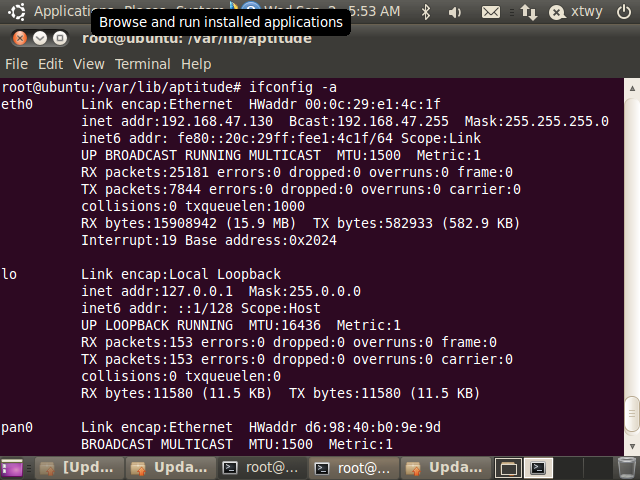
图中的pan0表示蓝牙设备,默认不开启
(2) ifconfig pan0 up
开启前 ifconfig -a显示的信息
pan0 Link encap:Ethernet HWaddr d6:98:40:b0:9e:9d
BROADCAST MULTICAST MTU:1500 Metric:1
RX packets:0 errors:0 dropped:0 overruns:0 frame:0
TX packets:0 errors:0 dropped:0 overruns:0 carrier:0
collisions:0 txqueuelen:0
RX bytes:0 (0.0 B) TX bytes:0 (0.0 B)
- 1
- 2
- 3
- 4
- 5
- 6
- 7
执行完命令ifconfig pan0 up后
pan0 Link encap:Ethernet HWaddr d6:98:40:b0:9e:9d
inet6 addr: fe80::d498:40ff:feb0:9e9d/64 Scope:Link
UP BROADCAST RUNNING MULTICAST MTU:1500 Metric:1
RX packets:0 errors:0 dropped:0 overruns:0 frame:0
TX packets:6 errors:0 dropped:0 overruns:0 carrier:0
collisions:0 txqueuelen:0
RX bytes:0 (0.0 B) TX bytes:468 (468.0 B)
- 1
- 2
- 3
- 4
- 5
- 6
- 7
- 8
(3) ifconfig eth0 down禁用网络
2. 网络配置
目前网络配置采用的仍然是NAT即网络地址转换的形式 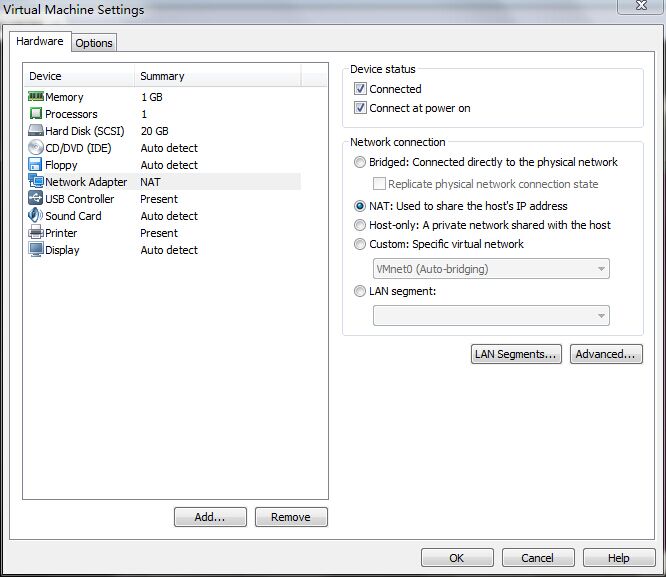
除NAT连网方式,VMWare还提供桥接(Bridged)与Host-only网络连接方式。它们之间的相关描述如下(部分内容引自http://www.cnblogs.com/ggjucheng/archive/2012/08/19/2646007.html):
(1)桥接
桥接网络是指本地物理网卡和虚拟机网卡通过VMnet0虚拟交换机进行桥接,物理网卡和虚拟网卡在拓扑图上处于同等地位,即物理网卡和虚拟网卡就相当于处于同一个网段,虚拟交换机就相当于一台现实网络中的交换机,因此两个网卡的IP地址也要设置为同一网段。
如果局域网中还有其他设备需要登录到虚拟机上,例如虚拟机提供ssh登录,此时最适用于使用桥接方式进行连网。
(2)NAT
NAT模式中,就是让虚拟机借助NAT(网络地址转换)功能,通过宿主机器所在的网络来访问网络。NAT模式中,虚拟机的网卡和物理网卡的网络,不在同一个网络,虚拟机的网卡,是在vmware提供的一个虚拟网络。
(3)Host-Only
在Host-Only模式下,虚拟网络是一个全封闭的网络,它唯一能够访问的就是主机。其实Host-Only网络和NAT网络很相似,不同的地方就是Host-Only网络没有NAT服务,所以虚拟网络不能连接到Internet。主机和虚拟机之间的通信是通过VMware Network Adepter VMnet1虚拟网卡来实现的。
Host-Only的宗旨就是建立一个与外界隔绝的内部网络,来提高内网的安全性。这个功能或许对普通用户来说没有多大意义,但大型服务商会常常利用这个功能。如果你想为VMnet1网段提供路由功能,那就需要使用RRAS,而不能使用XP或2000的ICS,因为ICS会把内网的IP地址改为192.168.0.1,但虚拟机是不会给VMnet1虚拟网卡分配这个地址的,那么主机和虚拟机之间就不能通信了。
NAT和桥接的比较:
(1) NAT模式和桥接模式虚拟机都可以上外网。
(2) 由于NAT的网络在vmware提供的一个虚拟网络里,所以局域网其他主机是无法访问虚拟机的,而宿主机可以访问虚拟机,虚拟机可以访问局域网的所有主机,因为真实的局域网相对于NAT的虚拟网络,就是NAT的虚拟网络的外网,不懂的人可以查查NAT的相关知识。
(3) 桥接模式下,多个虚拟机之间可以互相访问;NAT模式下,多个虚拟机之间也可以相互访问。
如果你建一个虚拟机,只是给自己用,不需要给局域网其他人用,那么可以选择NAT,毕竟NAT模式下的虚拟系统的TCP/IP配置信息是由VMnet8(NAT)虚拟网络的DHCP服务器提供的,只要虚拟机的网路配置是DHCP,那么你不需要进行任何其他的配置,只需要宿主机器能访问互联网即可,就可以让虚拟机联网了。
综述
在VMware的3中网络模式中,NAT模式是最简单的,基本不需要手动配置IP地址等相关参数。至于桥接模式则需要额外的IP地址,如果是在内网环境中还很容易,如果是ADSL宽带就比较麻烦了,ISP一般是不会大方的多提供一个公网IP的。
在后期Hadoop、Spark集群搭建时,我们不建议使用NAT网络连接方式,因为NAT方式,每次关闭虚拟机重新启动后,分配的IP地址可能会不一样,这样的话不利用主机与IP地址的映射,因此推荐使用桥接方式,本节将着重讲解如果通过桥接方式进行网络配置,在配置之前先将虚拟机的网络连接方式设置为桥接,如下图
完成后按如下步骤进行网络配置:
1.修改主机名
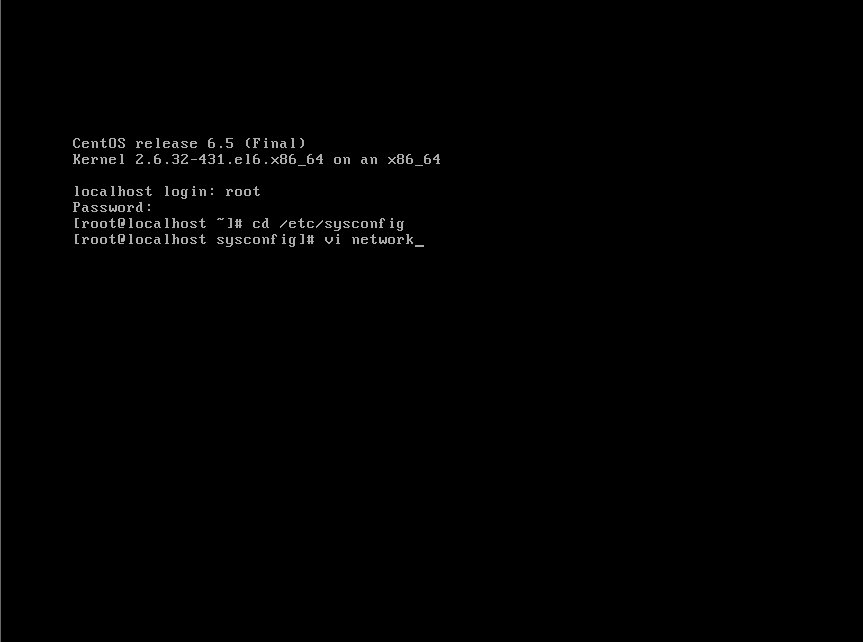
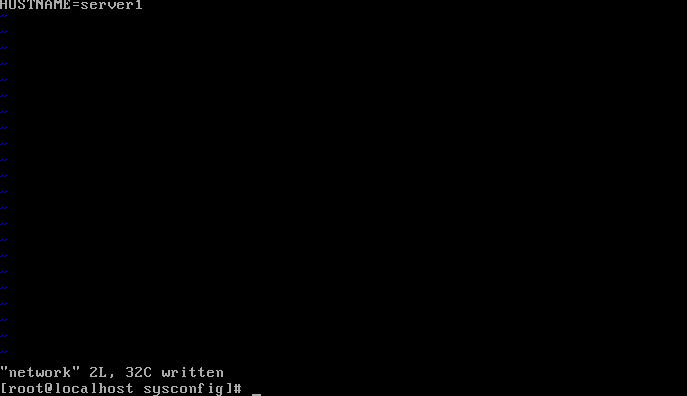
修改完主机名之后,别忘了用:wq命令保存退出
然后我们来设置虚拟机的IP地址
首先输入命令 cd /etc/sysconfig/network-scripts
然后用ls命令查看一下目录
修改第一块网卡 ifcfg-eth0
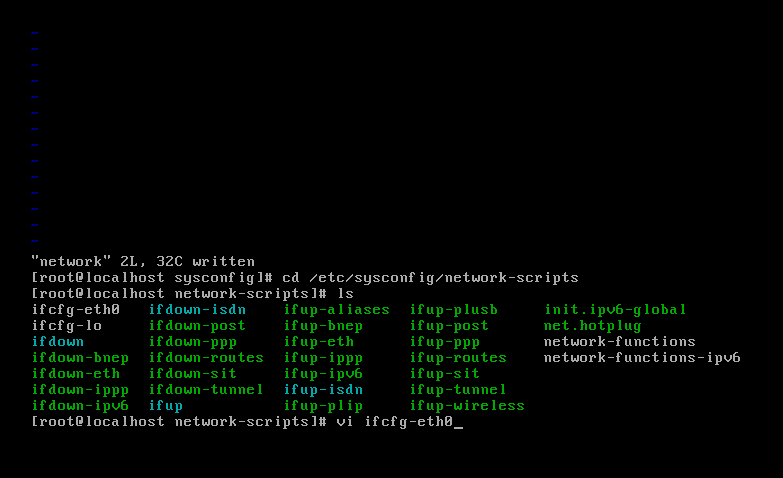
首先要把ONBOOT改为yes,BOOTPROTO改为静态static
然后设置IP地址 IPADDR 这里要注意的是虚拟机的IP地址
的网段必须主机的网段一样,
查看方法是点击虚拟机上的 编辑-虚拟网络编辑器-NAT模式
在里面可以查看IP网段,只要是一个网段都可以
设置子网掩码 NETMASK
设置网关 GATEWAY 不知道的查看方法和上面一样
最后:wq保存退出
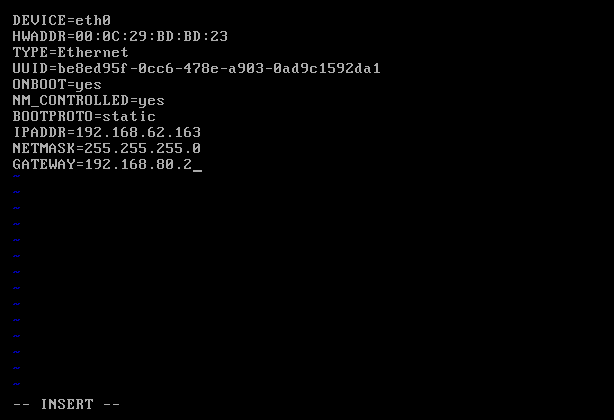
然后配置DNS

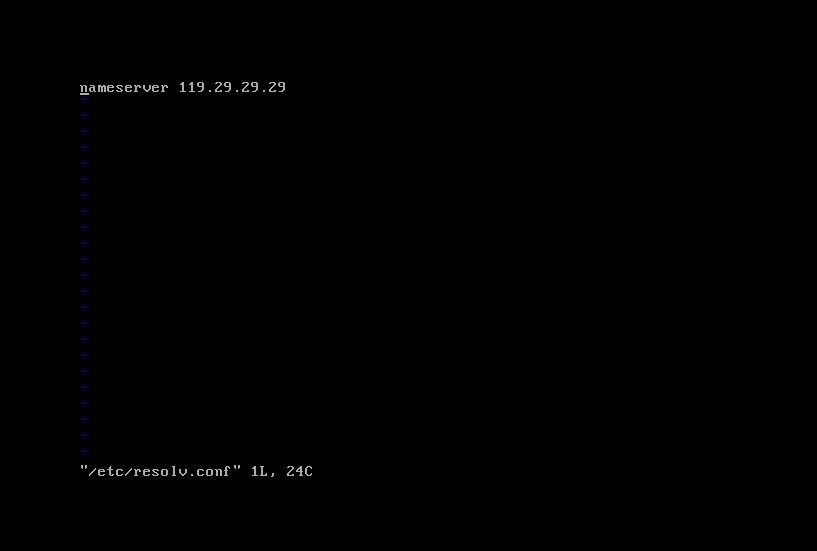
然后要配置IP与主机名之间的映射
命令为 vi /etc/hosts
IP就是你刚刚设置的IP 主机名也是你刚刚设置的主机名
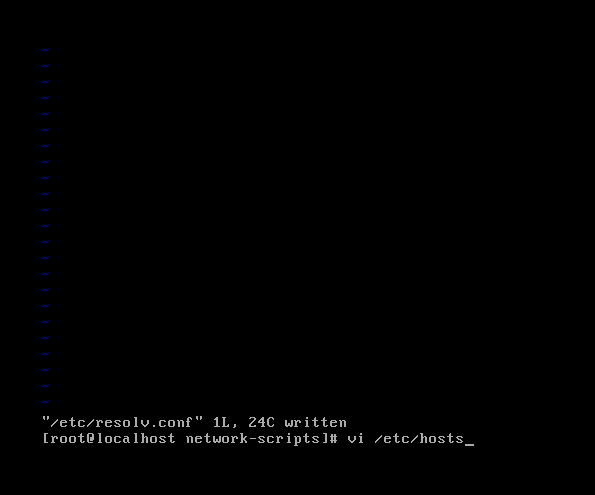
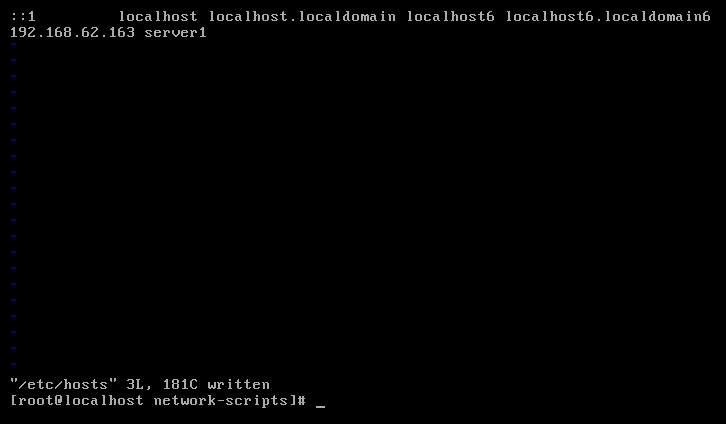
最后一步把虚拟机的防火墙关闭
有两种方法
第一种是暂时关闭命令 service iptables stop
第二种是永久关闭命令 chkconfig ip
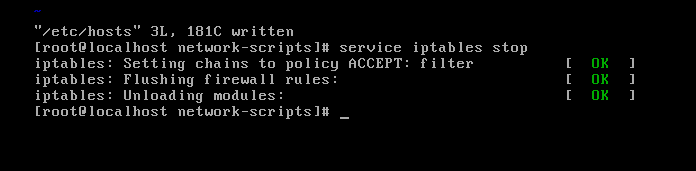

做到这里基本上就OK了,最后检测配置好了没有就用命令
ping www.baidu.com一下就可以了